Utente: Alessia - data: 19/08/2017 16:54:20
Commento: Mi è stato utile grazie


 service pack
service pack
 tool
tool
 setup
setup
 main board
main board
 release
release
 MAPI
MAPI
 file wave
file wave
 compilatore
compilatore
 deframmentare
deframmentare
 hub
hub

 Data di pubblicazione:
Dato non disponibile
Data di pubblicazione:
Dato non disponibile
 Sezione: Guide softwares
Sezione: Guide softwares
 Difficoltà: MINIMA
Difficoltà: MINIMA
 Compatibilità: Indipendente dal Sistema Operativo
Compatibilità: Indipendente dal Sistema Operativo
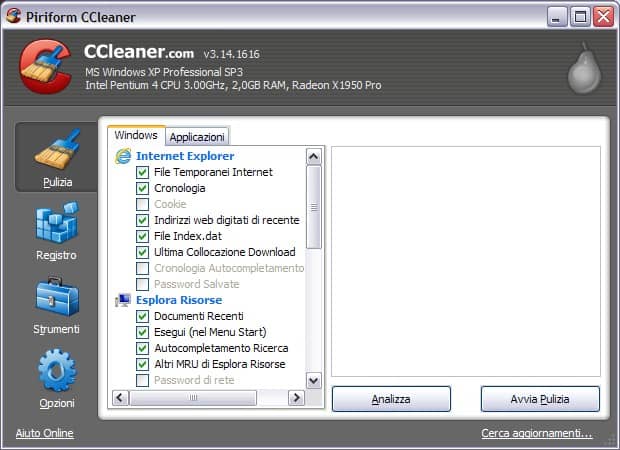
COME SI USA:
E' la cosa più semplice... bastano due click e CCleaner fa tutto da solo !!
Le azioni che dovremo compiere saranno quasi sempre le stesse ossia:

Cliccando invece sul bottone ANALIZZA, verrà fatta un'analisi dei files da eliminare e ne verrà mostrato un elenco ma di fatto nessuno di essi sarà effettivamente eliminato...serve per rendersi conto se è necessario o meno lanciare la pulizia dato che in certe situazione può impegnare il PC per un po di tempo.
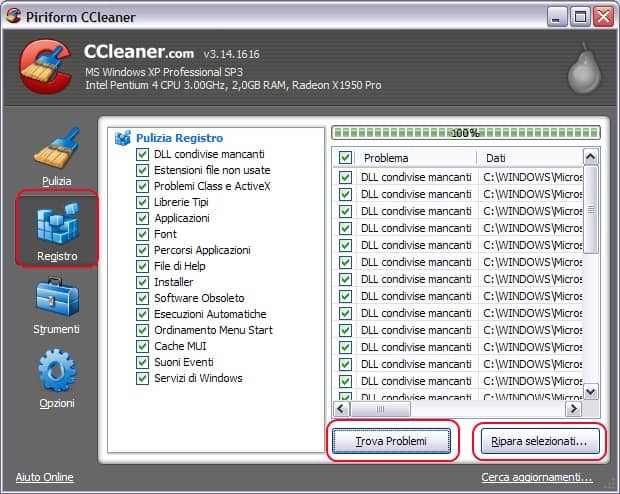

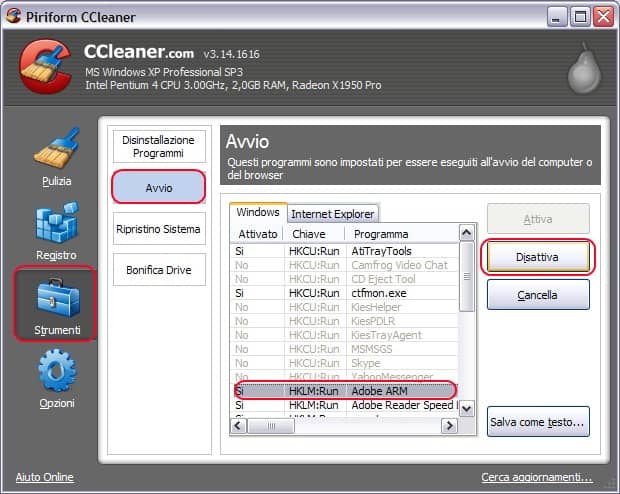 Nell'esempio della foto ho selezionato un programma di Adobe Reader...se volessi eliminare la funzione che lo fa avviare assieme all'avvio del sistema basterebbe selezionarlo e cliccare sul bottone DISATTIVA....
Nell'esempio della foto ho selezionato un programma di Adobe Reader...se volessi eliminare la funzione che lo fa avviare assieme all'avvio del sistema basterebbe selezionarlo e cliccare sul bottone DISATTIVA....Queste sono sostanzialmente le operazioni che io stesso svolgo con l'aiuto di questo splendido software e che mi aiutano nel mantenimento della pulizia del mio sistema.
Come potete vedere ha altre funzioni anche interessanti ma le lascio scoprire agli interessati...
.... spero comunque che questo software possa aiutare anche voi !!
Stefano Ravagni
Presenti 4 commenti
Utente: Alessia - data: 19/08/2017 16:54:20
Commento: Mi è stato utile grazie
Utente: Raven - data: 21/08/2017 15:51:33
Commento: Grazie per il tuo feedback Alessia ! Continua a seguirci eh !
Utente: franco devi - data: 23/10/2017 19:29:06
Commento: Salve, sono un ottantenne e non molto esperto di Pc. Io uso volentieri CCleaner e lascio che faccia da solo. Ho Windows 10 e, credo di essere pieno di App che non mi servono: come faccio a sapere quali sono le App più sicure e utili? grazie
Utente: raven - data: 24/10/2017 08:24:45
Commento: Ciao Franco, se intendi le piccole app integrate all'interno di Windows 10 come il meteo, la finanza eccetera direi che puoi fare una semplice deduzione... se le usi le lasci installate, altrimenti le puoi disinstallare.
 LE GUIDE CONSIGLIATE PER TE!
LE GUIDE CONSIGLIATE PER TE!

 vorrei estendere il segnale wifi della mia rete di casa in m ... [Continua]
vorrei estendere il segnale wifi della mia rete di casa in m ... [Continua]
 come faccio a creare un indirizzo email e poi ad utilizzarlo ... [Continua]
come faccio a creare un indirizzo email e poi ad utilizzarlo ... [Continua]
 cambiare la tastiera nella lingua che si desidera
cambiare la tastiera nella lingua che si desidera
 eliminare limitazioni dovute ai criteri di gruppo e messaggi ... [Continua]
eliminare limitazioni dovute ai criteri di gruppo e messaggi ... [Continua]
 posso eliminare la cartella windows.old ?
posso eliminare la cartella windows.old ?
 come aumentare la sicurezza dei miei dati e mantenere la pri ... [Continua]
come aumentare la sicurezza dei miei dati e mantenere la pri ... [Continua]
 come posso vedere tutte le periferiche installate nel mio co ... [Continua]
come posso vedere tutte le periferiche installate nel mio co ... [Continua]
 come faccio a masterizzare un cd audio musicale ?
come faccio a masterizzare un cd audio musicale ?
 come evitare la richiesta dell'account microsoft durante l'i ... [Continua]
come evitare la richiesta dell'account microsoft durante l'i ... [Continua]
 one drive si è impossessato del mio desktop
one drive si è impossessato del mio desktop
 comando per riavvio o spegnimento immediato o temporizzato d ... [Continua]
comando per riavvio o spegnimento immediato o temporizzato d ... [Continua]
 come eliminare l'ibernazione o l'avvio rapido (quick boot)
come eliminare l'ibernazione o l'avvio rapido (quick boot)
 Proton Pass
Proton Pass
 NAPS2
NAPS2
 HitFilm Express
HitFilm Express
 EasyBCD
EasyBCD
 Reboot Restore RX
Reboot Restore RX
 Rufus
Rufus
 Ventoy
Ventoy
 Kaspersky password manager
Kaspersky password manager